PS隔离图层怎么使用? PS隔离图层调整图层顺序的技巧
ps中的图层很多,为了方便管理可以给图层分组,如果不小心分错了,或者想把别的组的图层,移动到另外一个组里该怎么移动呢?这里举例的ps文件是一个比较简单的文件,图层已经规整为四个组,现在想要做的是把中间的按钮,按照如图箭头方向,替换原来的按钮,请看下文详细介绍。

1、打开ps文件后,如图选择移动工具,勾选自动选择-图层,这样方便选择图层,这个要记得检查一下,看看,你是自动选择图层,还是自动选择组

2、选择红色按钮层,如图,调整图层顺序在所有组的下面。选中图层后,按"ctrl+shift+[ ",这个是将图层快速调整到最上面或者最先面的快捷键。这里注意,是要放到所有组的下面,继续看后面的步骤,这样你就明白为什么把图层放到下面

3、选中“点击购买”按钮图层(a层),按住shift键,选中“点击进入”这个图标图层(b层)。这里说明一下我们的目的,也就是把a层,移动到b层所在的组里,同时顺序是在b层的上面。注意看图片中的图层面板,是现在a层和b层的顺序位置。继续看后面的步骤

4、“点击购买”按钮图层(a层),“点击进入”这个图标图层(b层),关键步骤来了,a层和b层同时选中后,在工作区,鼠标右键,选择隔离图层,如图操作,可以看到现在图层面板的变化,图层面板上只保留了隔离出来的a层和b层


5、“点击购买”按钮图层(a层),“点击进入”这个图标图层(b层),这个时候,把a层移动到b层的上面,同时在画布工作区,可以调整图像的位置,如图移动



6、“点击购买”按钮图层(a层),“点击进入”这个图标图层(b层),调整完顺序后,如图,右键选择隔离图层(或者点击隔离图层模式下图层面板右上角的红点,也可以退出),退出隔离图层。这个时候,可以看到a层和b层在一个图层组内,且a层在b层的上方。
隐藏掉不要的b层,如图,可以看到,我们要的目的达到了。讲的有些啰嗦,多试几次,掌握好逻辑,在作图的时候是非常方便的一个功能



以上就是PS隔离图层调整图层顺序的技巧,希望大家喜欢,请继续关注脚本之家。
相关推荐:
相关文章
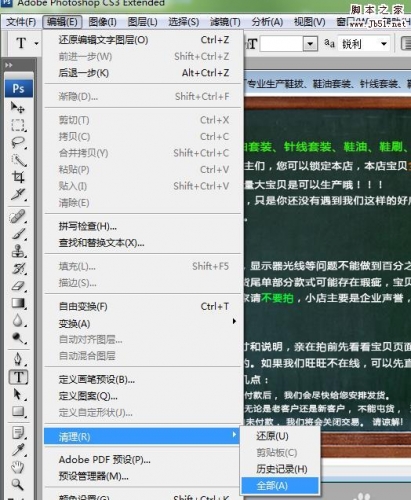 PS图层无法复制粘贴文字该怎么办?ps复制文字的时候发现,没办法复制粘贴,该怎么办呢下面我们就来看看ps无法复制粘贴文字的解决办法,需要的朋友可以参考下2017-01-03
PS图层无法复制粘贴文字该怎么办?ps复制文字的时候发现,没办法复制粘贴,该怎么办呢下面我们就来看看ps无法复制粘贴文字的解决办法,需要的朋友可以参考下2017-01-03 这篇教程是向脚本之家的朋友分享PS图层样式轻松制作褶皱字方法,教程制作出来的褶皱字体非常漂亮,而且方法很简单,主要是利用图层样式来实现的,好了,下面我们一起来学习2016-12-25
这篇教程是向脚本之家的朋友分享PS图层样式轻松制作褶皱字方法,教程制作出来的褶皱字体非常漂亮,而且方法很简单,主要是利用图层样式来实现的,好了,下面我们一起来学习2016-12-25 ps中怎么删除视频中多余的镜头?手里有一段视频,想要删除视频中多余的镜头,该怎么删除呢?下面我们就来看看将视频拆分成图层然后删除多余图层的教程,需要的朋友可以参考2016-12-22
ps中怎么删除视频中多余的镜头?手里有一段视频,想要删除视频中多余的镜头,该怎么删除呢?下面我们就来看看将视频拆分成图层然后删除多余图层的教程,需要的朋友可以参考2016-12-22 ps文字怎么打散成多个图层?ps中输入的文字想让文字打散让一个字出现在一个图层,该怎么设置呢?下面我们就来看看详细的教程,很简单,需要的朋友可以参考下2016-12-21
ps文字怎么打散成多个图层?ps中输入的文字想让文字打散让一个字出现在一个图层,该怎么设置呢?下面我们就来看看详细的教程,很简单,需要的朋友可以参考下2016-12-21 ps图层是什么意思?ps中最基础的就是图层,该怎么理解图层的意思并正确使用图层呢?下面我们就来看看ps cs6图层的使用方法,需要的朋友可以参考下2016-12-19
ps图层是什么意思?ps中最基础的就是图层,该怎么理解图层的意思并正确使用图层呢?下面我们就来看看ps cs6图层的使用方法,需要的朋友可以参考下2016-12-19 这篇教程主要是向脚本之家的朋友分享PS利用图层样式制作立体字方法,教程比较基础,主要是通过图层样式来实现效果的,推荐过来,希望大家喜欢2016-12-14
这篇教程主要是向脚本之家的朋友分享PS利用图层样式制作立体字方法,教程比较基础,主要是通过图层样式来实现效果的,推荐过来,希望大家喜欢2016-12-14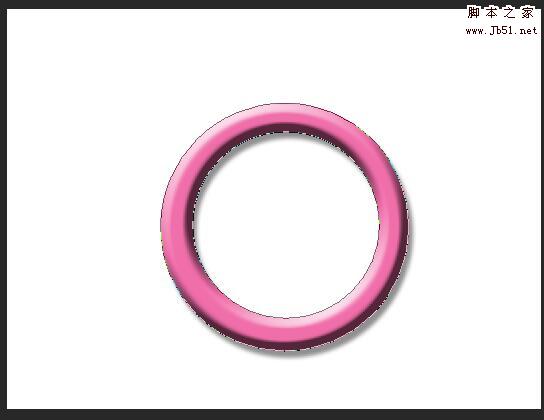 这篇教程是向脚本之家的朋友分享PS利用图层样式制作立体风格的圆环方法,教程比较基础,主要是利用图层样式来实现效果的,有兴趣的朋友可以参考本文2016-12-13
这篇教程是向脚本之家的朋友分享PS利用图层样式制作立体风格的圆环方法,教程比较基础,主要是利用图层样式来实现效果的,有兴趣的朋友可以参考本文2016-12-13 在PhotoSho中,需要经常对图层进行操作,刚学PS的小白可能会被一些简单的问题难住,下面小编就为大家介绍PS图层锁定方法,不会的朋友可以参考本文,希望能对大家有所帮助2016-12-13
在PhotoSho中,需要经常对图层进行操作,刚学PS的小白可能会被一些简单的问题难住,下面小编就为大家介绍PS图层锁定方法,不会的朋友可以参考本文,希望能对大家有所帮助2016-12-13 这篇教程是向脚本之家的朋友分享PS利用图层样式制作立体风格的图案方法,教程主要是利用图层样式进行操作,方法很简单,适合新手来学习,一起来看看吧2016-12-12
这篇教程是向脚本之家的朋友分享PS利用图层样式制作立体风格的图案方法,教程主要是利用图层样式进行操作,方法很简单,适合新手来学习,一起来看看吧2016-12-12 这篇教程是向脚本之家的朋友分享PS利用图层样式制作漂亮的图案方法,教程比较基础,适合新手来学习,推荐到脚本之家,一起来学习吧2016-12-11
这篇教程是向脚本之家的朋友分享PS利用图层样式制作漂亮的图案方法,教程比较基础,适合新手来学习,推荐到脚本之家,一起来学习吧2016-12-11



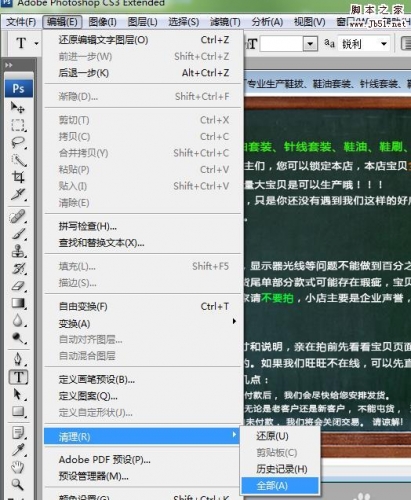





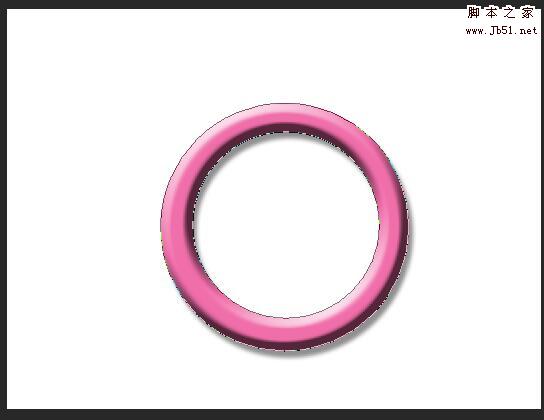



最新评论